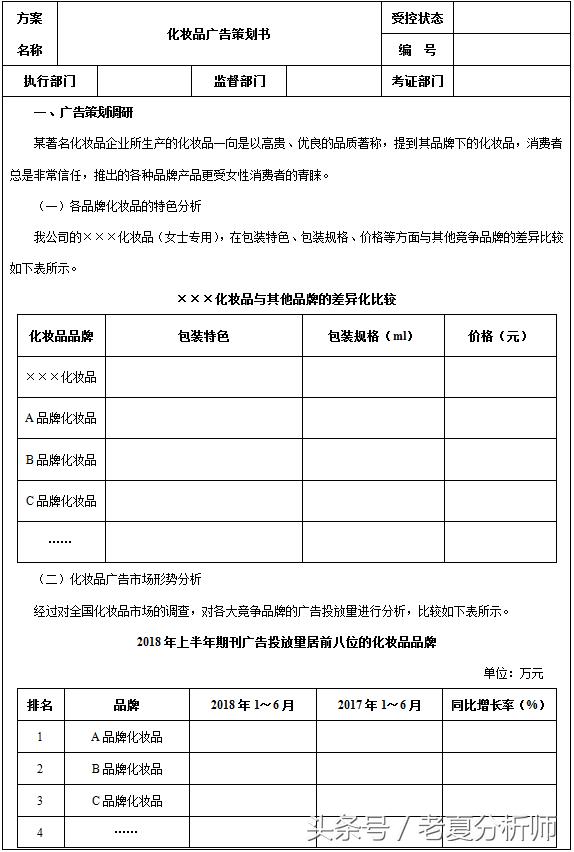

剪辑/编辑/Tik Tok/手机版/教程
在Tik Tok运营工具的推荐中,我已经和大家分享了无数次的片段。这是一款可以在手机上轻松实现视频编辑的工具,操作简单,使用快捷。
对于想做短视频,但是没有电脑的人来说,如果可以使用剪辑,那就只能用手机来编辑视频了。
但是,虽然剪贴操作很简单,但是只要在手机上下载一个APP,还是有很多人不敢做。

所以,我们反思,真的是我们的错。要给你写一个详细的教程,所以今天我带着羞愧,给你带来这个手机剪辑APP——剪辑剪贴教学。
简易版:
2分钟学习
第一步:手机下载“剪贴”app
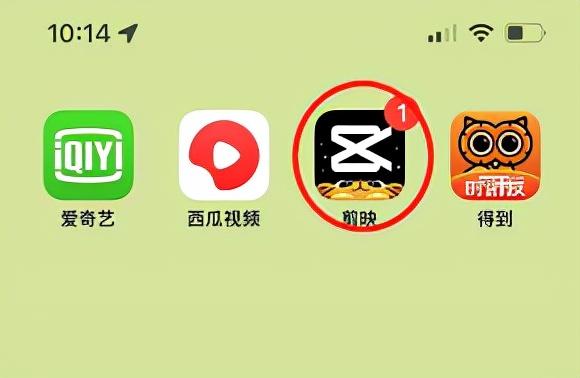
第二步:打开剪辑
下载剪辑后,打开后的界面是这样的(这是我前段时间的截图。如果APP更新了,应该会调整,不过也差不多)。
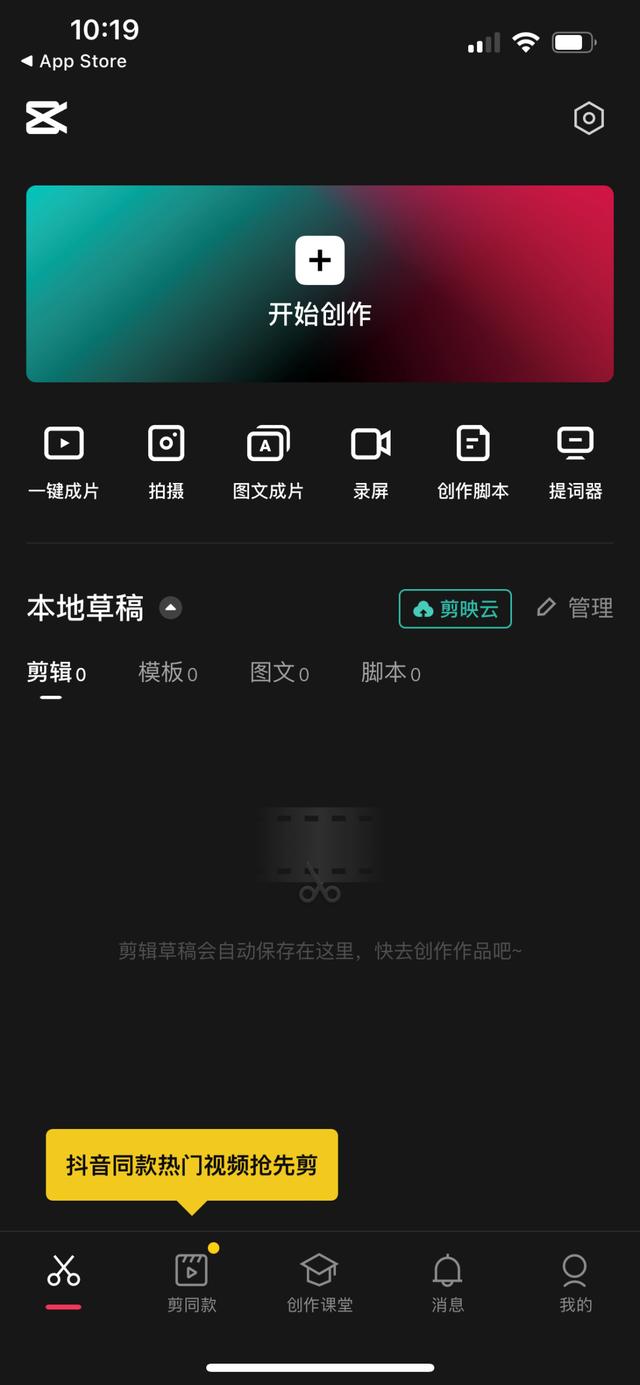
打开第一步后,先设置一些功能,了解一下界面。
→关闭自动添加演职员表的功能(否则制作的视频会有一个剪辑的广告演职员表)。
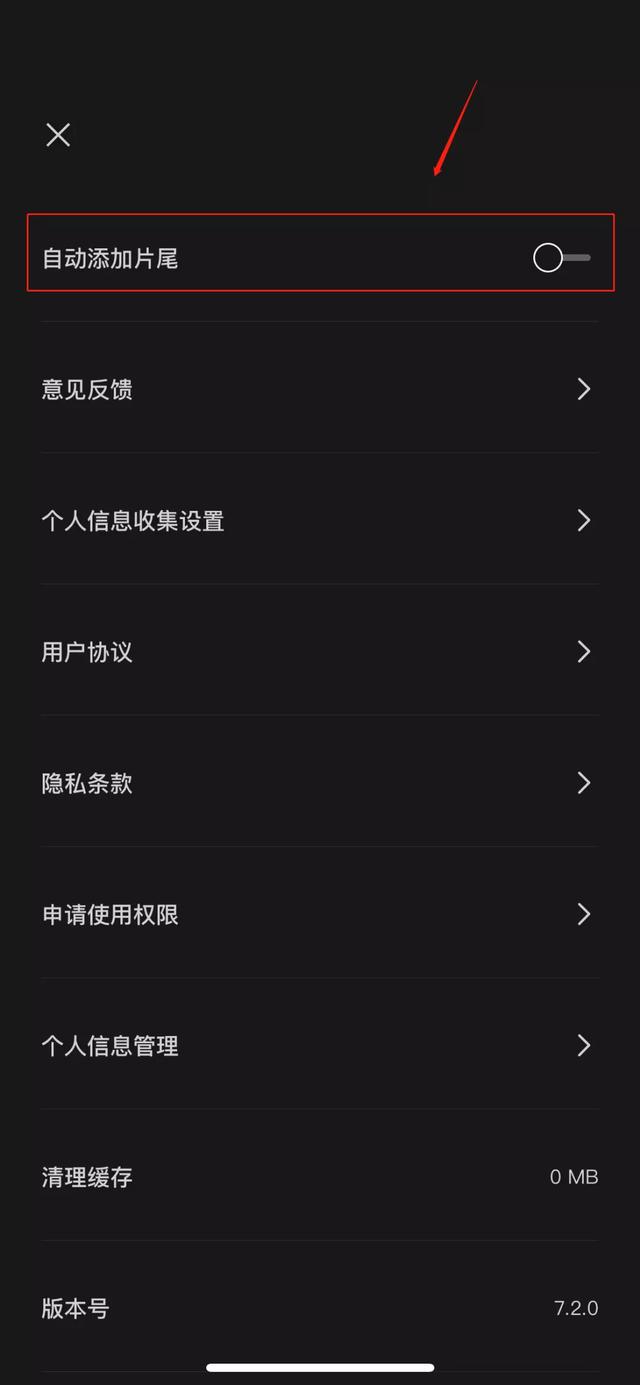
接下来我们来介绍一下基本操作,如图:
1。导入要编辑的视频,点击“+开始创作”,如下图所示;
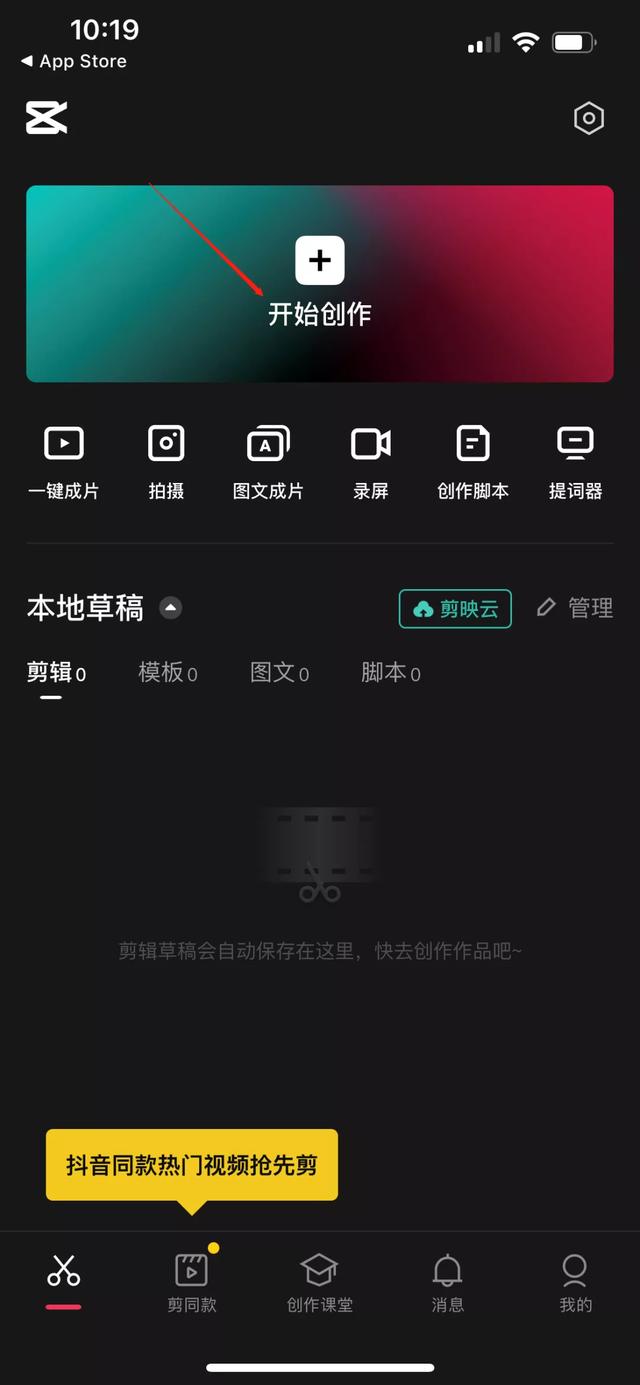
2。选择一个或多个要编辑的视频,然后添加(如下图所示)
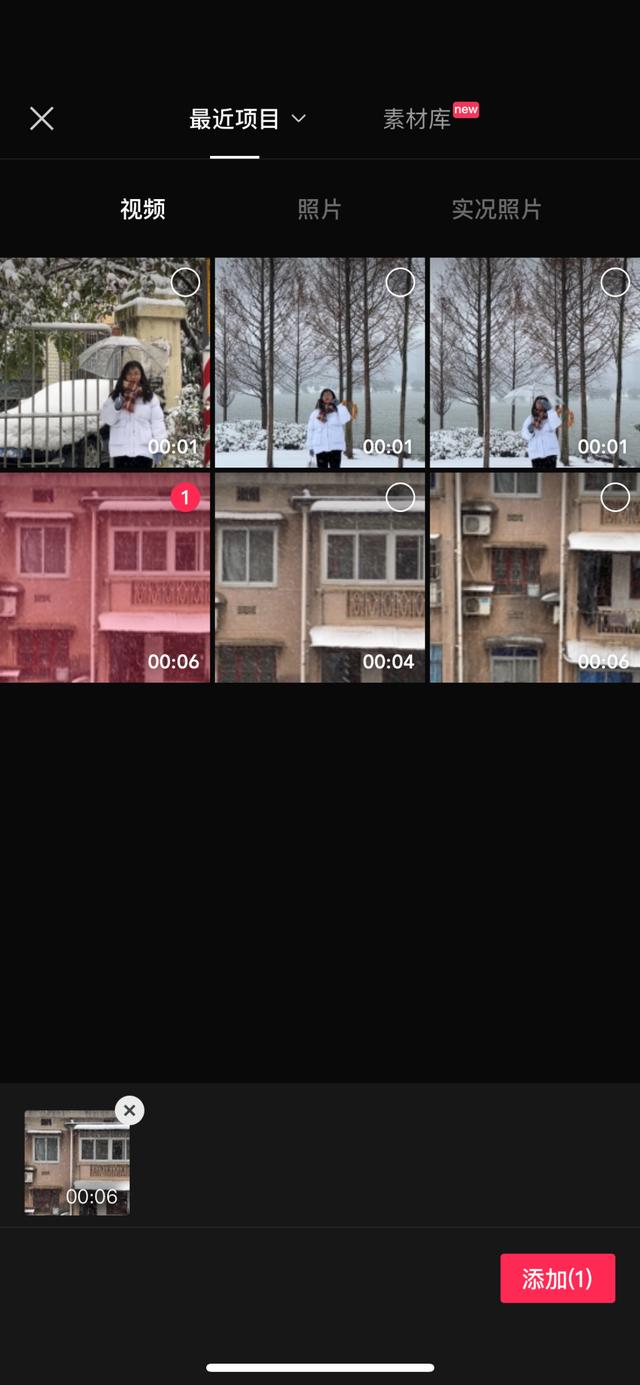
3。视频导入完成后,我们先了解一下剪辑界面的基本操作,再来教大家具体的视频剪辑工作。每个按钮的功能如下图所示。
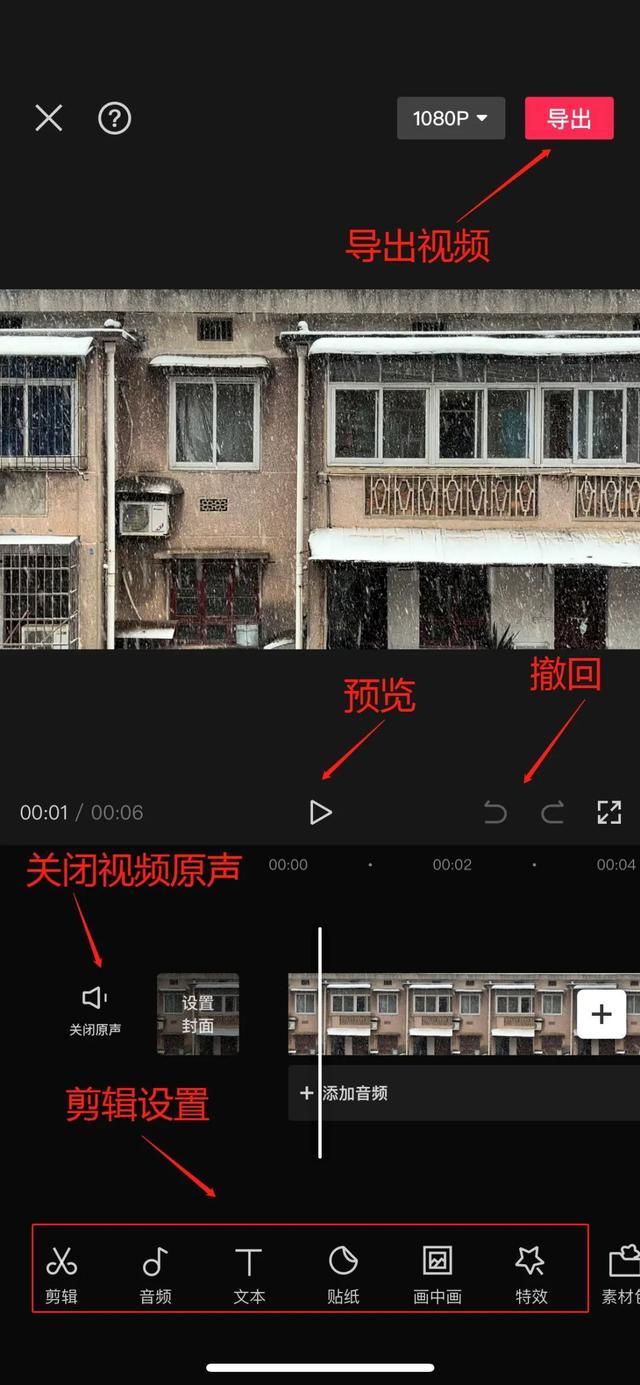
4。向视频添加音乐和文本
添加背景音乐:如果喜欢视频原声,可以直接用视频原声。如果你不喜欢视频的原声,可以把视频的原声关掉,然后插入音乐或者你想播放的音频。具体操作如下:
关闭视频声音轨道并添加音频,如下所示:

添加音频后,音频的来源会很多。你可以选择本地音乐,Tik Tok音乐,或者从其他视频中提取音乐。如下图所示;
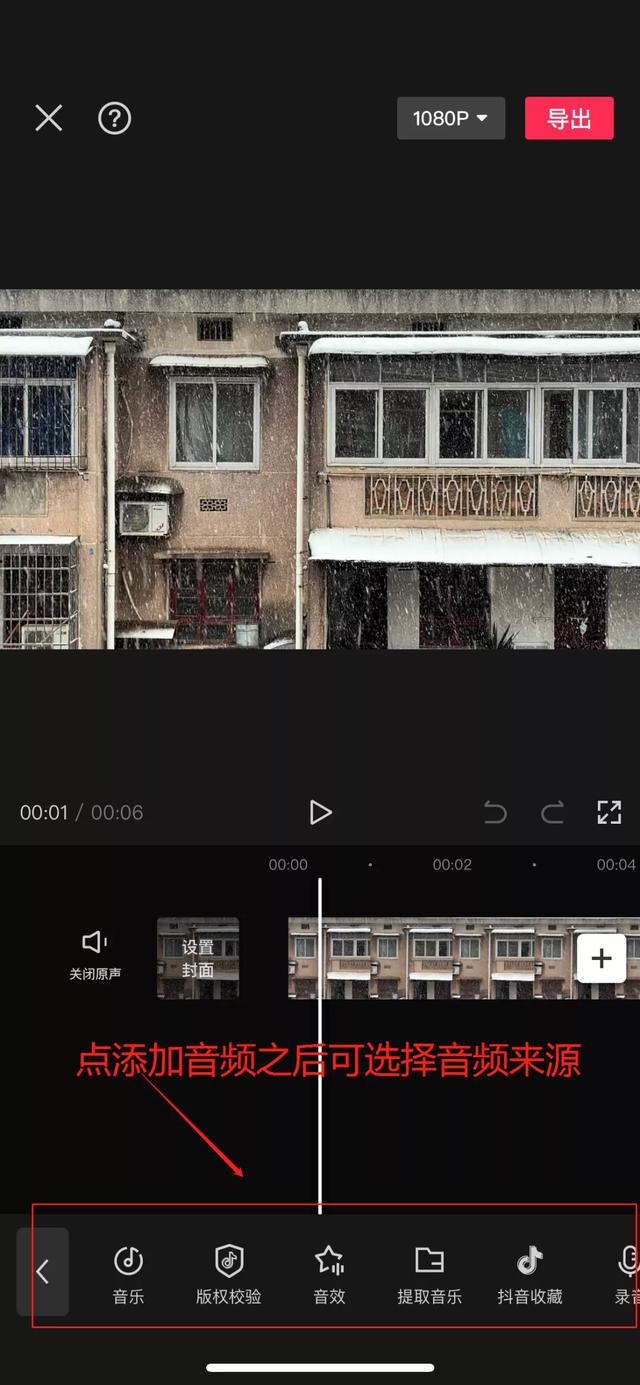
下面以《Tik Tok收藏音乐》为例,给大家演示一下添加音频的具体操作。
先点击Tik Tok合集,然后你会跳转到Tik Tok合集的界面,选择你需要使用的音乐,点击使用将其添加到音轨中。操作如下所示
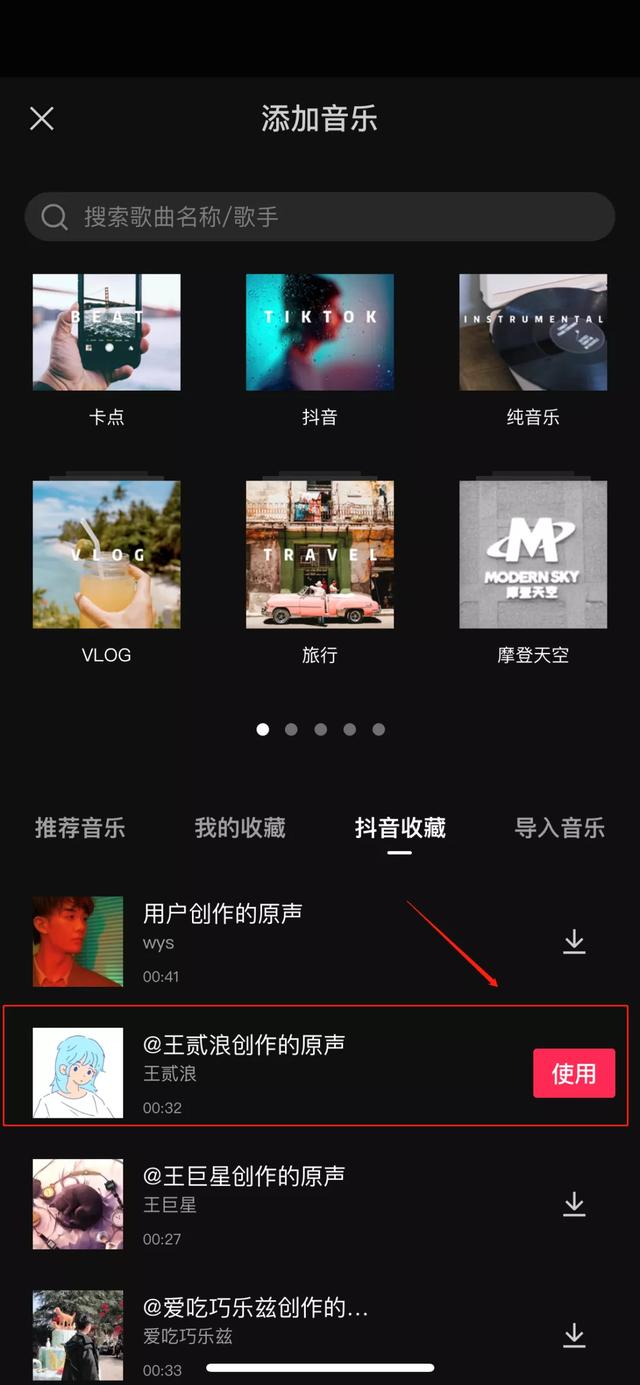
音轨上音频的状态
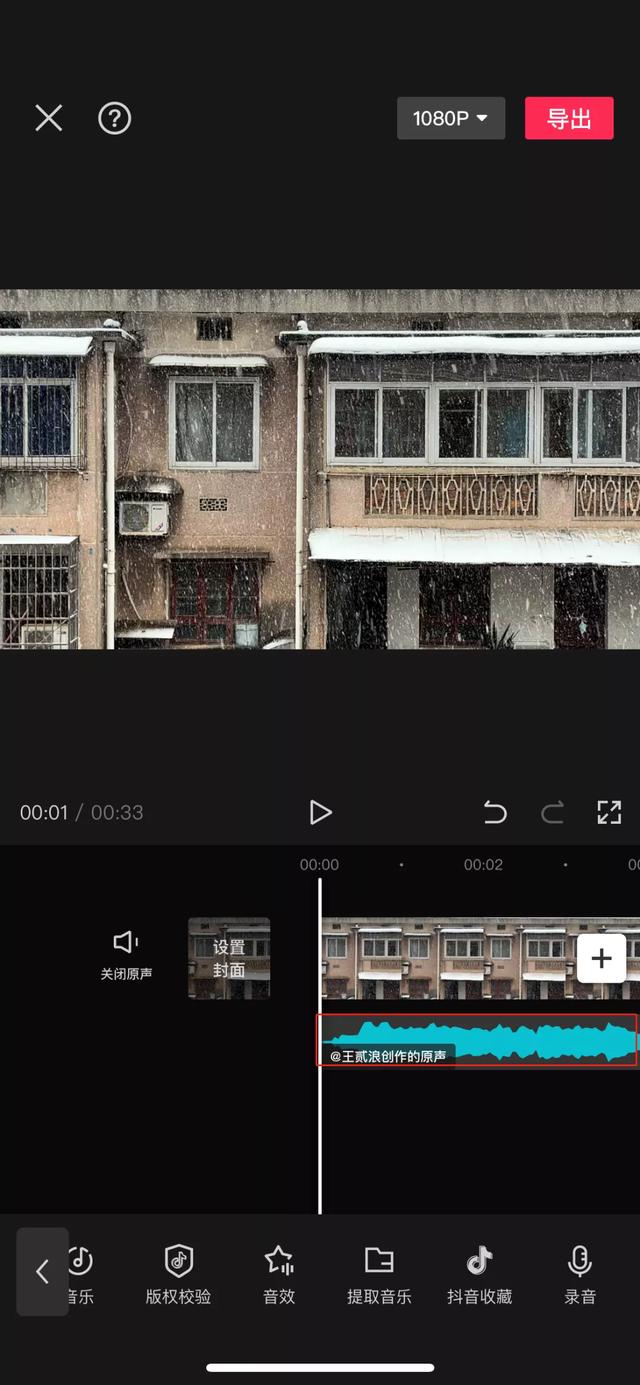
可以对音频进行分割、删除、调节音量,然后将对应的音频拖到对应视频的底部,添加后直接预览。
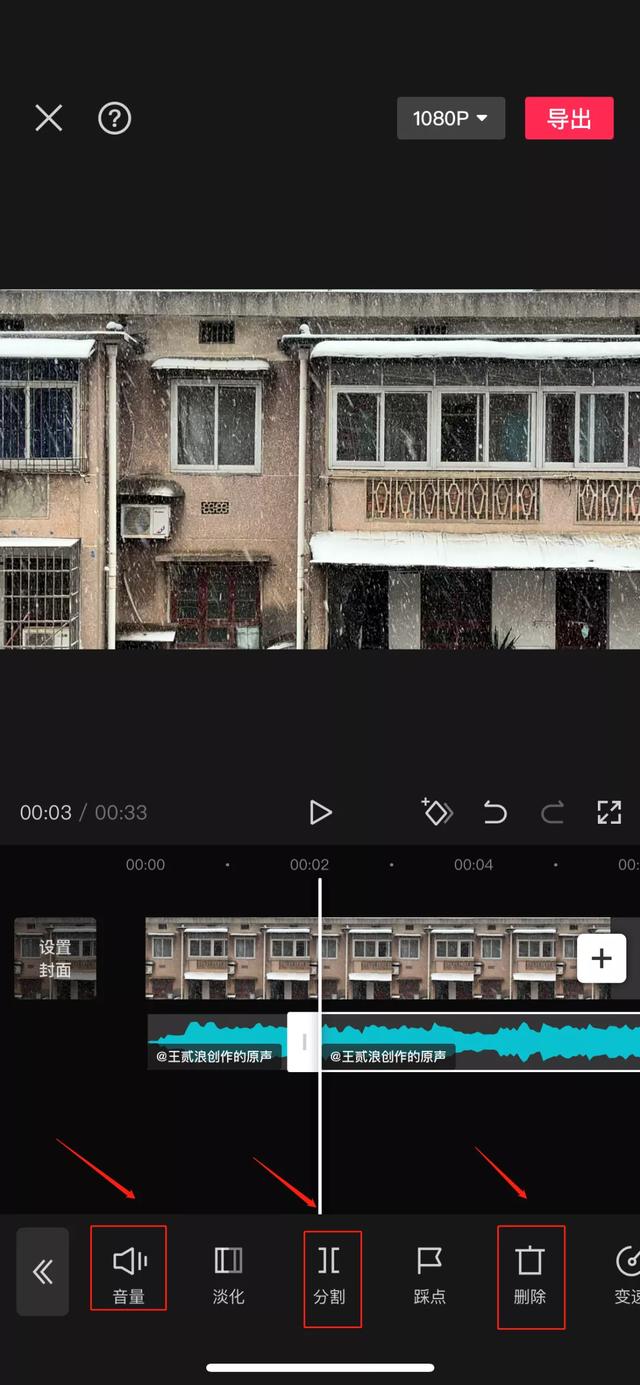
5。添加字幕和文字,根据情况选择字体和样式。可以调整字幕速度、字体大小、动画等。
点选文字,然后选取您需要新增的字幕或文字。
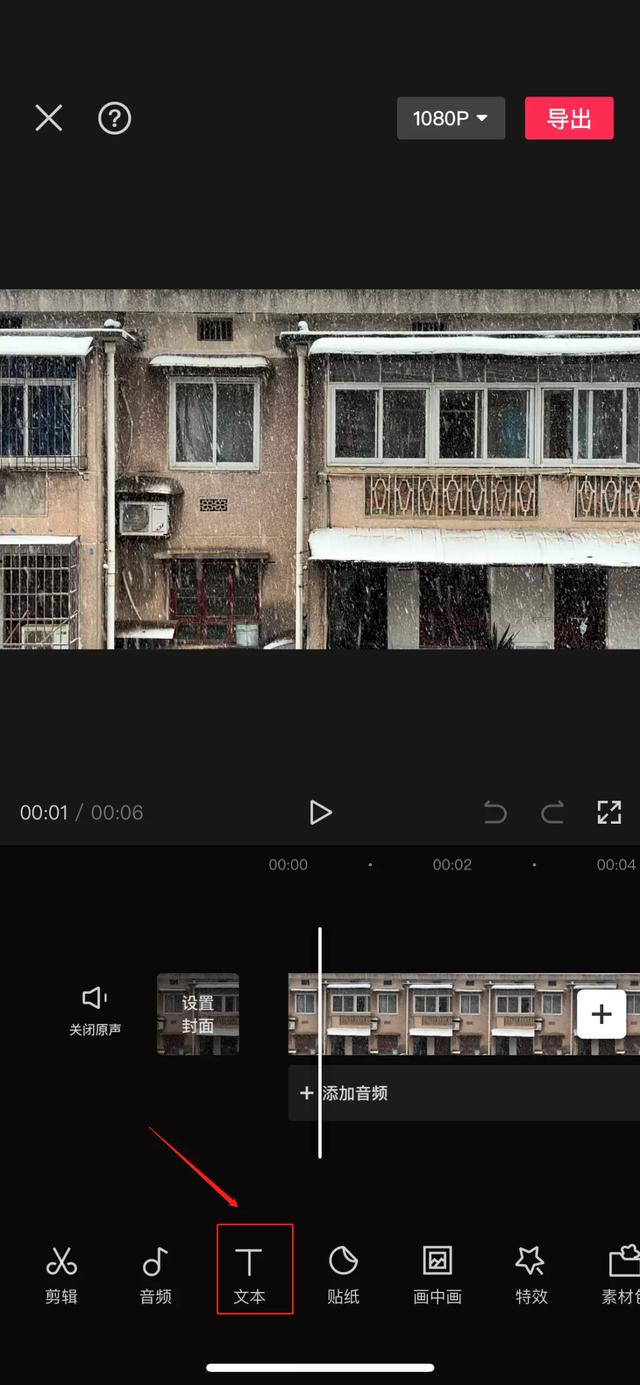

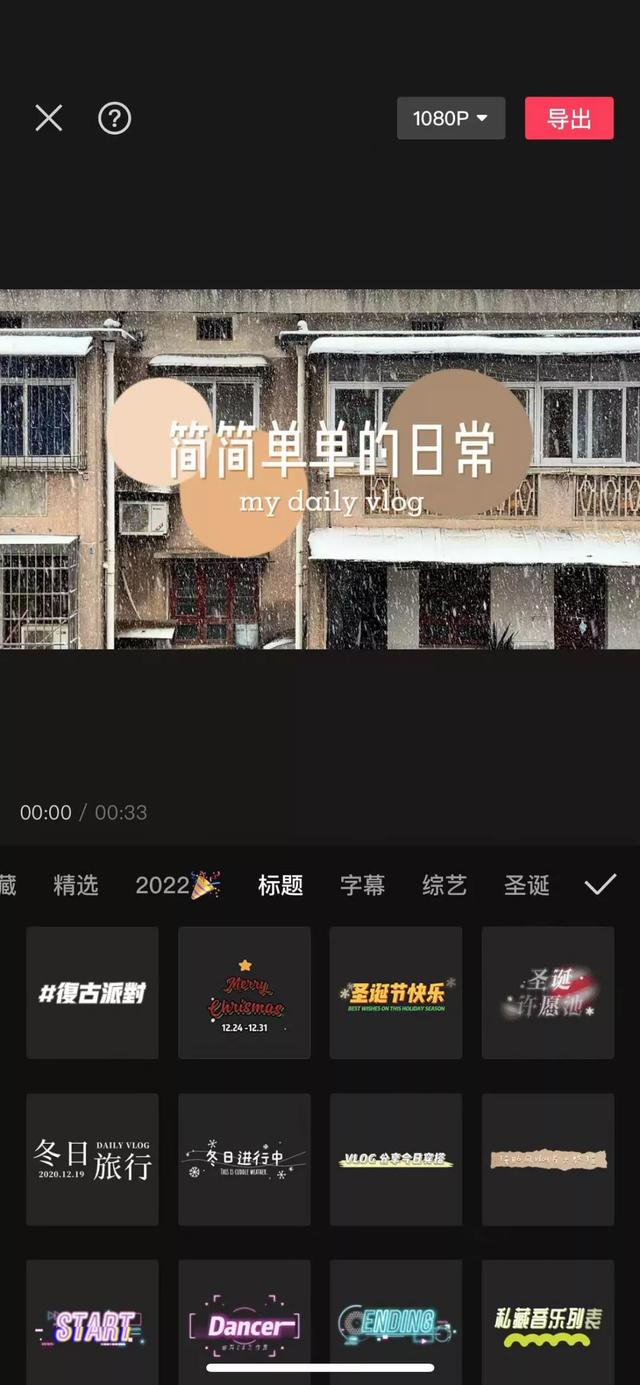
当然也可以直接从音频中提取字幕,这样更方便。
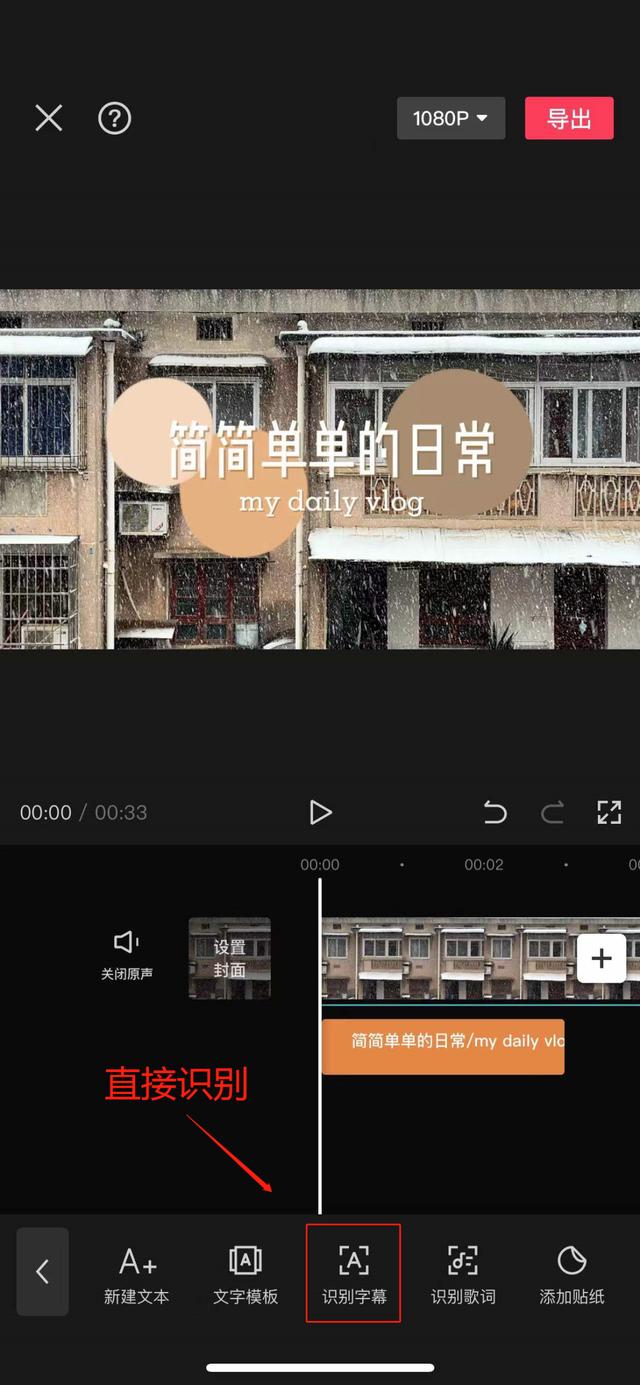
还可以选择创建新文本,添加想要输入的内容,设置动画。
需要注意的是,要注意字幕和视频画面的衔接,需要搭配。
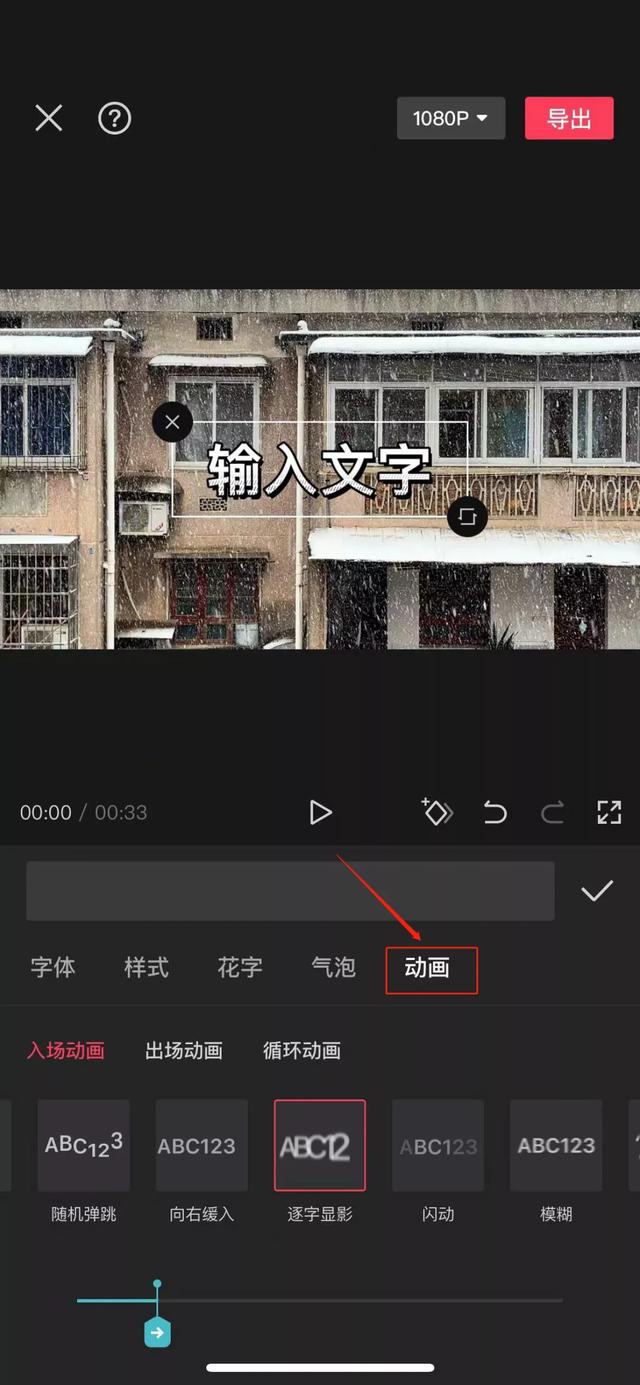
最后,加上字幕和音乐后,再检查一下预览就可以了!
简易版教程分享了单个视频的基本剪辑操作,非常简单易懂!
剪贴操作没有pr难,但是效果差别不大。只要你愿意认真学习剪辑,就可以做出剪辑点、头像、酷炫特效等剪辑效果。
今天的剪贴教程就分享到这里,都是很实用的干货。如果你觉得有用,可以分享给想学手机剪辑视频的朋友~